У меня появилась одна интересная идея для валентинки. Такую валентинку еще можно успеть сделать. Урок будет попроще, но слоев все равно много.
1-Создать новый документ 400 на 450.
2-Редактирование-выполнить заливку, залить белым цветом.
3-Открыть файл с сердцем
и перенести его на фон инструментом "перемещение". ![]()
4-Берем инструмент "текст", ![]() выбрать шрифт, цвет текста и размер шрифта.
выбрать шрифт, цвет текста и размер шрифта.
У Вас может быть другой шрифт и размер.
5- Написать часть текста.
6-Инструментом "перемещение"передвинуть текст в середину.
7- Выбрать опять инструмент "текст" написать остальное.
8-Инструментом "перемещение", передвинуть текст.
 9-В окне слоев кликнуть по слою с текстом правой кнопкой мыши и выбрать "растрировать текст"
9-В окне слоев кликнуть по слою с текстом правой кнопкой мыши и выбрать "растрировать текст"
10- То же сделать с другим слоем текста.
11-Активировать верхний слой текста.
12- Слои-объединить слой с предыдущим.
13-Открыть файл с цветком
и перенести на изображение сердца.
14-Редактирование-свободное трансформирование. Нажав Shift вместе с Alt, мышкой потянуть за угловой маячок, уменьшая изображение. Передвинуть цветы. Нажать Enter.
Теперь уберем то, что за пределами сердца.
15-В окне слоев кликнуть по миниатюре слоя с сердцем, одновременно, нажав Ctrl. На картинке загрузится выделение сердца.
16-Выделение-инверсия.
17-Delete.
18-Выделение отменить
19-Взять инструмент "ластик" ![]() и аккуратно стереть остатки с обводки сердца.
и аккуратно стереть остатки с обводки сердца.
и перенести на сердце.
21-Повторить действия с 14 пункта по 19.
22-В окне слоев поставит непрозрачность слоя с парой 80%.
23- Изображение-коррекция-яркость контрастность.
24-Открыть "подставку",
Перенести на валентинку.
25-В окне слоев слой с подставкой поставить под слой с сердцем.
И стрелочками на клавиатуре передвинуть на место.
Объединим слои с текстом и цветами.
27-В окне слоев активировать слой 3.
28-Слои-объединить с предыдущим.
Теперь готовим слои к анимации.
29-В окне слоев кликнуть по слою 2, нажать Shift и кликнуть по слою с парой. Три слоя выделятся.
30-Слои-создать дубликат слоев.
31-Редактирование-свободное трансформирование. Нажать Shift вместе с Alt и потянуть за маячок. Изображение будет трансформироваться одинаково с двух сторон. Выделение слоев не снимать, пока не сделаете все дубликаты.
32- Слои-создать дубликат слоев.
33-Редактирование-свободное трансформирование. Делать, как в пункте 31.
34-Повторяя действия, как в пункте 32 пункте 33 сделать еще четыре группы дубликатов слоев. Всего будет 6 групп слоев по три слоя.
А картинка такая.
Переходим к анимации.
35-В окне анимации сделать 6 копий первого кадра.
36-Кликнуть по первому кадру,
а в окне слоев отключить глазки, кроме четырех нижних.
Глазки на слое с белым фоном и слоем с подставкой будут включены все время, а меняться будут только глазки на слоях с сердцем , текстом и парой.
37-В окне анимации активировать второй кадр,
в окне слоев включить глазки на "слое 2 копия" и слое "с днем святого копия" и выключить на двух нижележащих слоях.
38-В окне анимации активировать третий кадр, в окне слоев включить глазки на "слое 2 копия 2" и слое "с днем святого копия 2", выключить глазки на нижних слоях, кроме подставки и фона.
39-В окне анимации активировать 4 кадр , в окне слоев включить глазки на "слое 2 копия 3" и слое "с днем святого копия 3", выключить на нижних слоях, кроме подставки и фона.
40- То же сделать с 5 и 6 кадрами.
41- В окне анимации нажать на маленький треугольник и выбрать, "выделить все кадры", затем " скопировать кадры", еще раз нажать , выбрать "вставить кадры" и еще раз , выбрать "обратный порядок кадров". (Подробнее, как это делать смотрите в этом уроке пункт 27.)
42-Кликнуть по 7 кадру и удалить его, перетащив в корзину.
43-В окне слоев включить глазок на слое 4 копия 4 ( с парой) и выключить на слое с текстом.
44-Кликнуть по 8 кадру, ( в окне слоев глазки будут включаться автоматически на нужных слоях) здесь тоже отключить текст и включить пару.
45- Так повторить со всеми кадрами и соответствующими слоями.
46-В окне анимации выставить время на первом кадре и последнем 0,5 сек.
47-В окне анимации нажимаем на маленький треугольник, выбираем "выделить все кадры", "скопировать кадры", затем "вставить кадры" и " обратный порядок кадров"
48-Сохраняем файл в Gif.
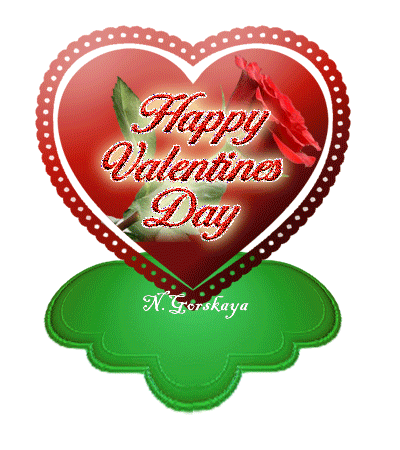 Ну а эта идея для простой валентинки.
Ну а эта идея для простой валентинки.
Здесь все изображения переместить на прямоугольник, украсить его, сделать дубликат для задней стенки ( без конверта), затем все слои, кроме копии прямоугольника объединить и сделать редактирование-трансформирование-искажение. Трансформировать второй прямоугольник и поставить на задний план.
Еще идеи для валентинок смотрите здесь.





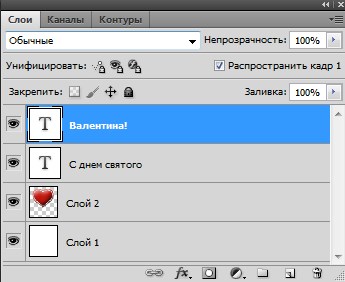








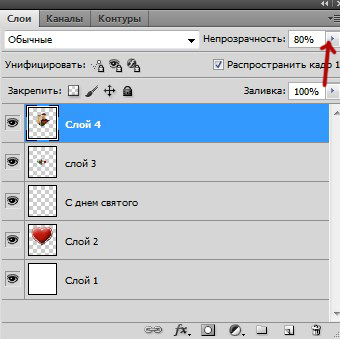


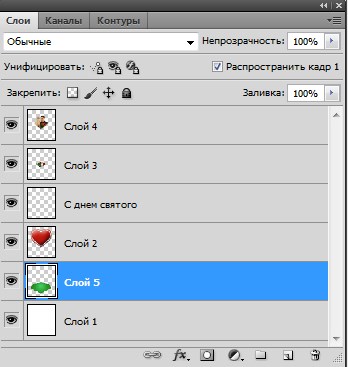

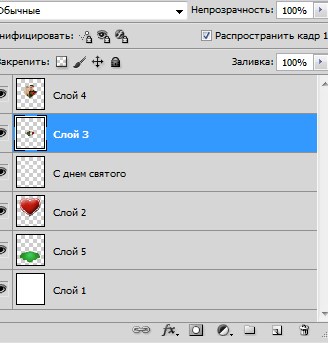
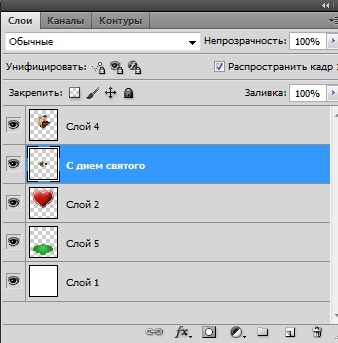
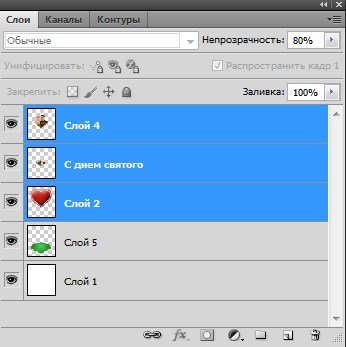


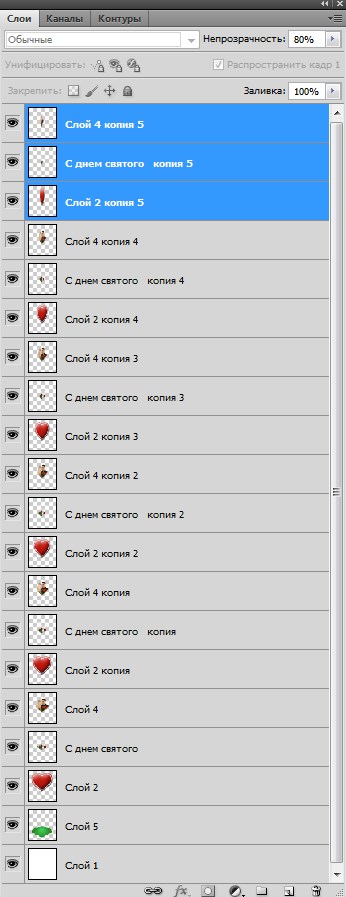

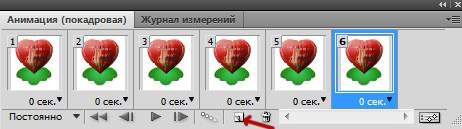


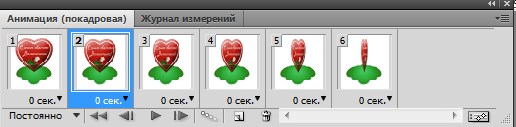
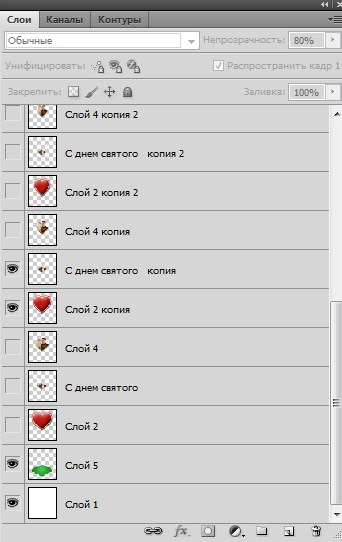
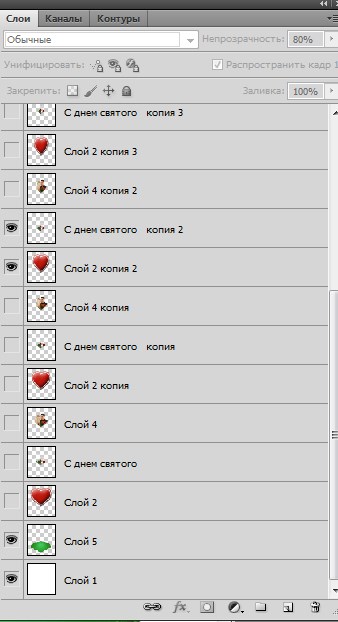

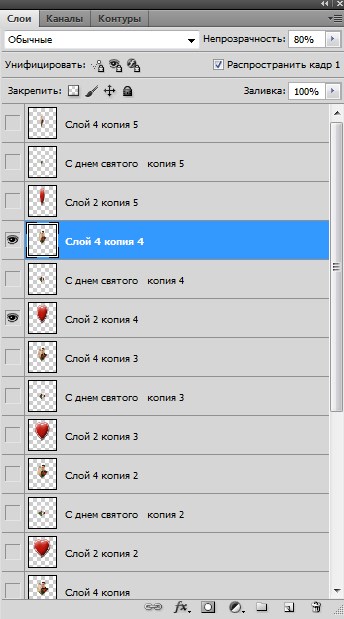
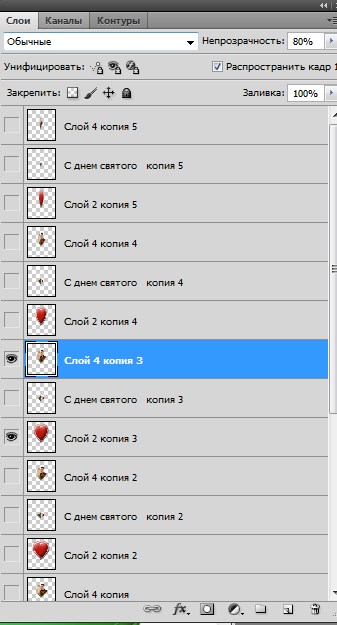




У меня получилось, ура!Спасибочки за уроки , Надежда!!!
Большое спасибо, все получилось! Очень хороший урок!
Спасибо, Надежда, за комментарий и оценку урока.Приятного Вам творчества.
Большое спасибо за такой подробный урок!Иногда нужно что то сделать,а не знаешь как.А вы так подробно всё рассказали,просто и доступно!Спасибо!Заходите в гости! У нас новый интересный пост!
Спасибо большое за Ваше терпение, чтобы так подробно и понятно все описать!
Спасибо, Хелен! Очень рада, что Вы посетили мой сайт и спасибо за приятные слова.С удовольствием буду заходить к Вам.
Здравствуйте, Надежда! Очень понравился ваш сайт. У вас дар объяснять понятным языком. Добавил в закладки. Буду потихоньку на вашем примере учиться фотошопить. Если не секрет, фотошоп постигали самостоятельно, или учились у кого-то?
Спасибо, Владислав!Моя история освоение фотошопа такая. Вначале решила учится по урокам в книге, но из этой затеи ничего не вышло.Сын посоветовал найти уроки в интернете. Я так и сделала.Было сложновато, может быть потому, что уроки не были рассчитаны, на тех, кто вообще ничего не умеет в фотошопе, да и в компьютере тоже.Но справилась.Так, что, если у Вас появилось желание получше узнать фошошоп, буду рада видеть Вас в числе моих читателей.Думаю особых трудностей у Вас не возникнет.
Спасибо, Ксения, за приятный комментарий.Рада, что посетили мой сайт.Заходите еще, если интересно.
Надежда! Здравствуйте! Какой у Вас чудесный сайт и так подробно рассказываете, что невозможно не соблазниться и не повторить все по шагам. Обязательно займусь изготовлением картинок, ведь не только валентинки можно создавать, но и другие шедевры, например для музыкальных открыток. Спасибо ВАМ огромное за подробный урок!!! Удачи!!!
Конечно, Надежда, все приемы можно использовать для создания различных картинок, открыток.Очень рада,Надежда, что посетили мой сайт и спасибо за комментарий!
Все по шагам, все понятно. Спасибо!»Валентинка» получилась очень необычная. Жаль, в этом году Валентинов день уже прошел. Хотя сразу у нескольких моих подруг этой весной — юбилей, так что я теперь знаю, чем их удивить.
Сколько стараний нужно приложить для ее создания. Надеюсь тот, кому она предназначается оценит, ведь скачать в интернете ума ненужно, а вот самому сделать, повозится придется.
Отличный урок! Давно знаю фотошоп, умею там работать. Уроки очень доступны для начинающих. Что очень ценно!
Спасибо, Елена! Такие приемы можно использовать для любых открыток Не обязательно должно быть сердечко.
Спасибо, Татьяна, за положительную оценку моих уроков.Особенно приятно, если оценивает коллега по фотошопу.
Спасибо,forourmen, что посетили мой сайт и отдельное спасибо за приятный комментарий.
Я пока только с аналогом фотошоп работаю, да и то с самыми простыми функциями. Хочу освоить его получше. Можно ли советами вашего сайта воспользоваться для изучения этой программы? Или не получится? там функционал победнее.
Елена, Если у Вас GIMP, то там почти такие же инструменты, в Paint, конечно, маловато.Попробуйте, я думаю, получится. Но лучше сразу осваивать Фотошоп.В Фотошопе возможности практически безграничные.А, если задумаетесь о дополнительном заработке, то Фотошоп это прекрасная альтернатива. Я Вам на почту отправлю ссылку, где можно скачать программу.Посмотрите.
Валентинкой стану жинке, подарю любовь блондинке. Сердце сам раскрашу в верность и забуду я про ревность.
Надежда, спасибо большое за урок! Очень понравилась ваша идея! Попробую сделать, жаль, что не приходят письма о новых работах и уроках. Я была уверена, что они будут приходить. Теперь буду сама почаще заходить.
Классно, Александр! Сами сочинили?
Вера, а уведомление на урок «идеи валентинки» было или нет? Я проверила, этот урок приходил.
Елена, если Вам нужна программа Фотошоп, я тоже могу дать ссылку на надежный сайт, где можно скачать бесплатно.
У меня не было уведомления. Сегодня опять сама зашла. И вот этого вашего комментария тоже не было, хотя я поставила галочку получать комментарии. Не пойму в чём дело. Может быть неправильно подписалась.
Вера, а Вы активировали подписку в своей почте? После подписки Вам должно было прийти сообщение на почту. Открыть сообщение и кликнуть по ссылке, чтобы активировать подписку.